七彩色图片批量处理工具批量调整图片质量的方法
2021-01-09 09:58作者:下载吧
七彩色图片批量处理工具这款软件是一款多功能的图片处理工具,并且还是可以进行批量处理的,这样帮助用户节省了很多处理图片的时间,用户操作起来也比较省时省力。很多时候用户会遇到一些图像质量、清晰度不高的图片,这样想要使用它们的话可以通过七彩色图片批量处理工具这款软件来调整它们的图片质量,只不过还有很多用户没有使用过这款软件,不知道具体要如何操作,那么小编在接下来的教程中就跟大家分享一下具体的操作方法吧,感兴趣的朋友不妨一起来看看这篇教程。
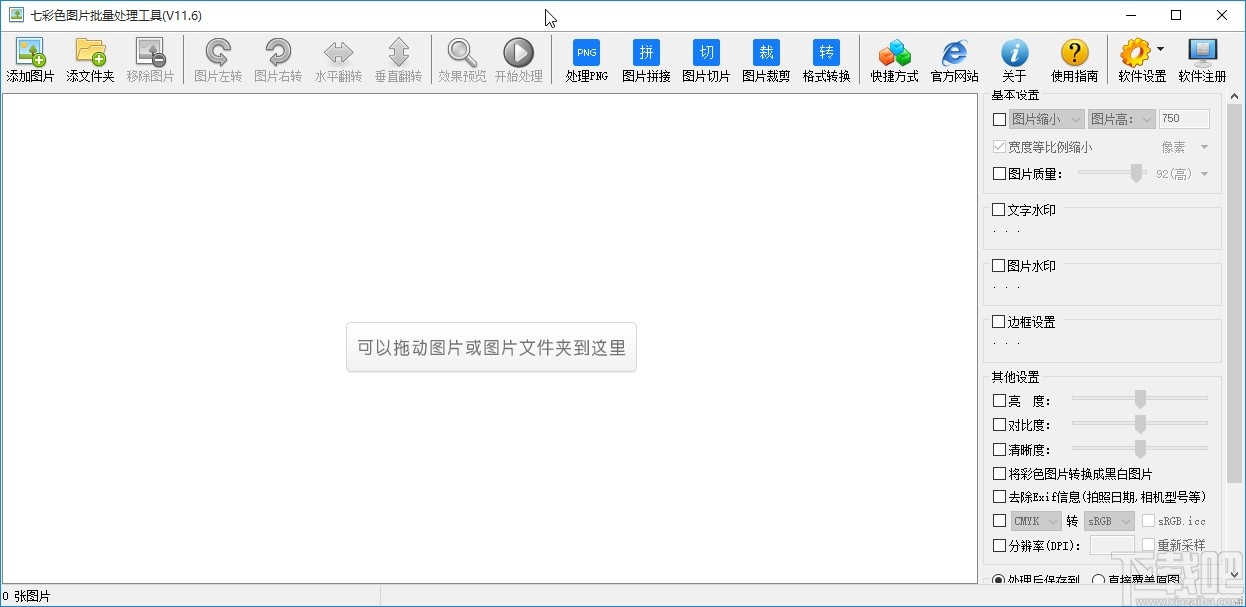
方法步骤
1.首先第一步我们打开软件之后,点击软件界面左上角的添加图片按钮,准备添加想要处理的图片文件。
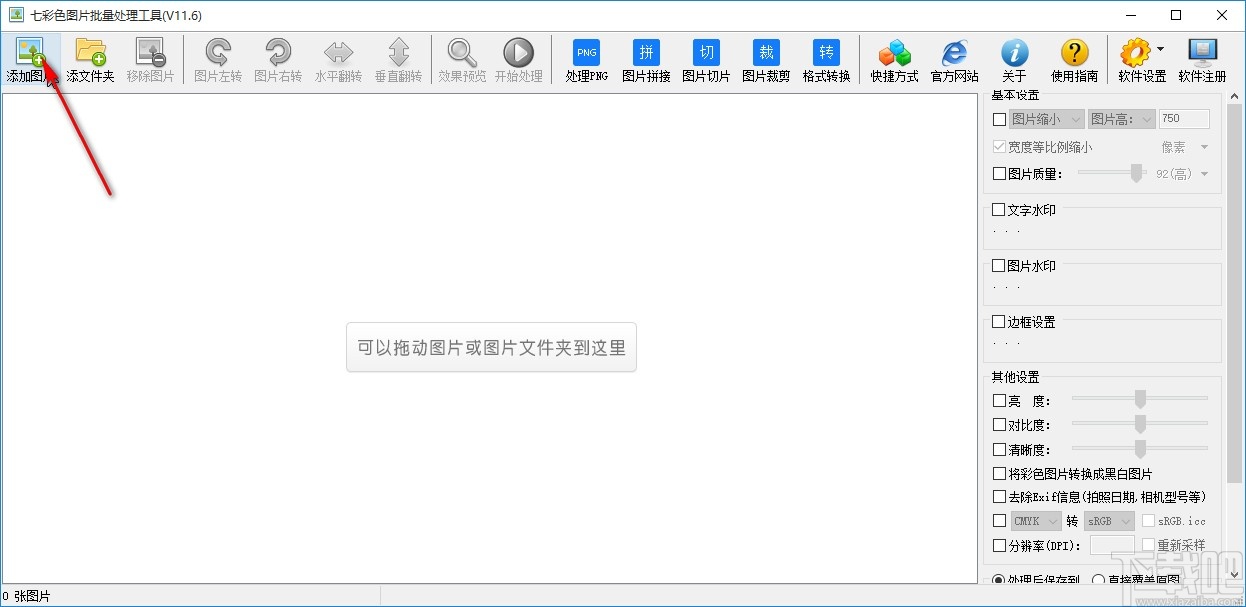
2.点击打开选择文件的界面之后,按住键盘ctrl将界面中想要处理的图片全部点击选中,然后再点击右下角的打开按钮。

3.点击这个打开按钮成功添加图片到软件界面之后,找到界面右边的图片质量这个选项,然后勾选它准备对图片质量进行设置。
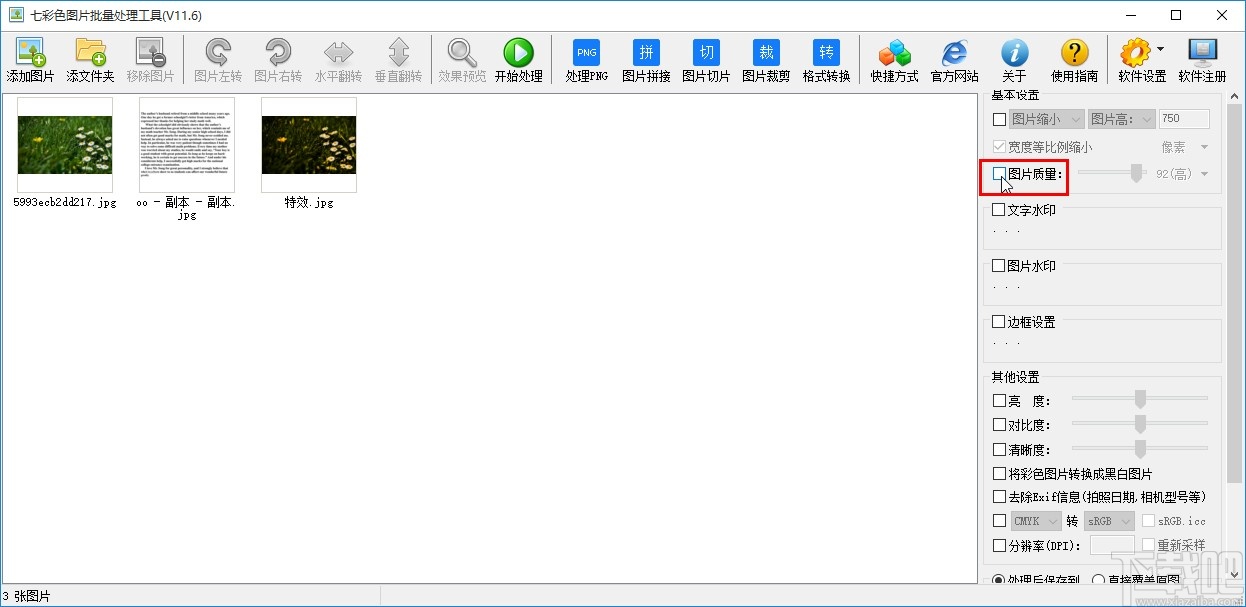
4.勾选图片质量的设置界面之后,我们就可以点击滑块左右调整来设置想要调整的图片质量了,根据自己的需求设置即可。
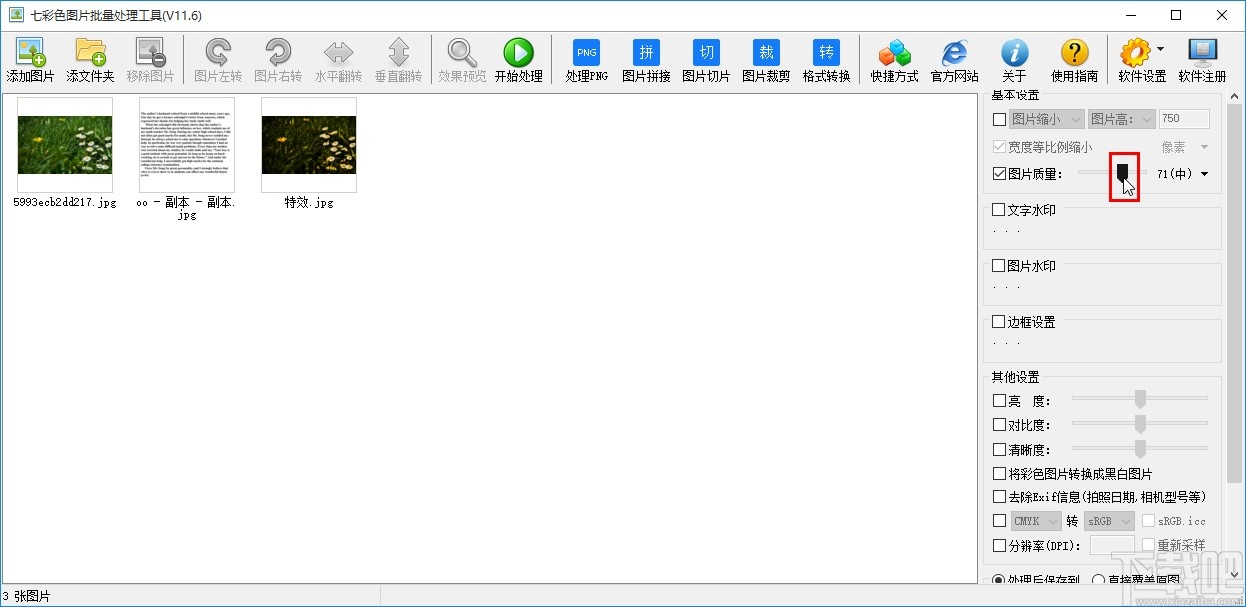
5.设置好图片质量之后,下一步在界面的右下角,找到选择按钮点击之后就可以在出现的界面中设置输出保存路径了。

6.最后一步设置好输出保存路径之后,我们点击界面右下角的开始处理这个按钮就可以开始批量对图片的质量进行处理了。
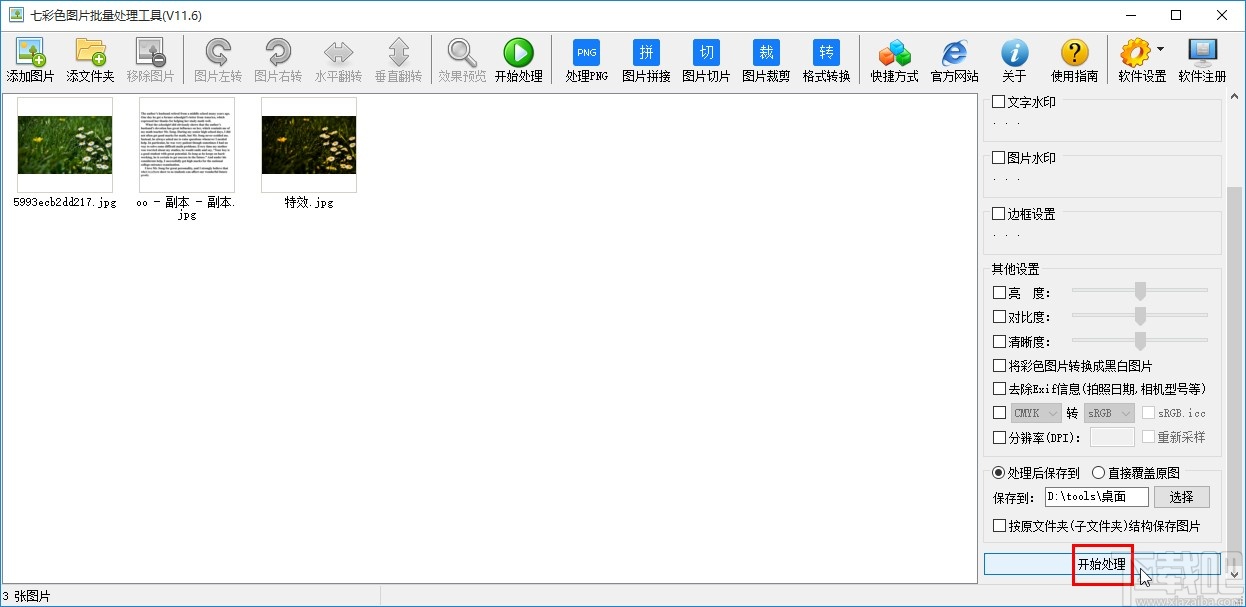
以上就是小编今天跟大家分享的使用七彩色图片批量处理工具这款软件的时候调整图片质量的具体操作方法,感兴趣的朋友不妨试一试小编分享的这个方法。